당신이 뭔가 잘못 의심네트워크의 성능에 대한 최선의 조치는 실제로 문제가 있는지 확인하고 문제를 찾아서 해결하는 데 도움이되는 몇 가지 테스트를 실행하는 것입니다. 사용 가능한 많은 네트워크 성능 테스트 도구가 있습니다. 특정 요구에 가장 적합한 것을 선택하는 것은 많은 도전으로 판명 될 수 있습니다. 다행히도 우리는 당신을 위해 몇 가지 노력을 기울였습니다.Google은 최고의 네트워크 성능 테스트 도구 목록을 작성했으며 각 제품의 핵심 기능을 강조하면서 도구를 검토하려고합니다.

시작하기 전에 네트워크에 대해 간단히 설명하겠습니다.일반적으로 성능. 우리는 그것이 무엇인지 설명하기 위해 최선을 다할 것입니다. 보시다시피, 그것은 무엇보다도 인식의 문제입니다. 네트워크 성능에 대한 인식에 영향을 미치는 요소는 다음 비즈니스 순서가 될 것입니다. 다음으로 네트워크 성능 테스트, 수행 방법 및 관련 내용에 대해 설명합니다. 또한 두 가지 관련이 있지만 서로 다른 개념 인 네트워크 성능 테스트와 네트워크 성능 모니터링의 차이점을 강조합니다. 모두 같은 페이지에 있으면 최고의 네트워크 성능 모니터링 도구를 검토합니다.
네트워크 성능 정보
한 문장에서 웅변 적으로 정의 된대로Wikipedia, "네트워크 성능은 고객이 본 네트워크의 서비스 품질 측정을 의미합니다". 그 정의에는 세 가지 필수 요소가 있습니다. 첫 번째는 측정 부품. 그것은 네트워크 성능이 측정해야 할 것임을 분명히 확립했습니다. 다음으로 중요한 것은 서비스 품질 네트워크의. 서비스 품질은 일반적인 개념이지만 몇 가지 구체적인 메트릭과 관련이 있습니다. 마지막으로 중요한 부분은 고객입니다. 우리는 이론적으로 네트워크 성능에 관심이 없습니다. 우리가 측정해야 할 것은 진정한 사용자 경험입니다.
인식되는 여러 가지 요인네트워크 성능과 일반적으로 중요한 것으로 간주됩니다. 처음 두 가지는 대역폭과 처리량이지만 종종이 두 용어 사이에 약간의 혼동이 있습니다. 대역폭은 네트워크의 전송 용량을 나타냅니다. 비유로, 고속도로의 차선 수로 생각하십시오. 반면 처리량은 사용 가능한 대역폭의 실제 사용량을 나타냅니다. 이전의 비유를 유지하기 위해 4 차선 고속도로는 시간당 4,000 대의 차량 대역폭을 갖지만 현재 처리량은 시간당 400 대의 차량 또는 용량의 10 % 일 수 있습니다.
지연 시간, 지연 및 지터가 더 중요한 요소네트워크의 인식 된 성능에 영향을줍니다. 지연 시간은 데이터가 소스에서 목적지로 이동하는 데 걸리는 시간을 나타냅니다. 주로 통과하는 모든 노드에서 신호의 이동 시간 및 처리 시간의 함수입니다. 줄일 수없는 물리적 한계입니다. 반면에 지연은 때때로 향상 될 수 있습니다. 네트워킹 장비가 데이터를 처리, 대기 및 전달하는 데 걸리는 시간과 관련이 있습니다. 더 빠르고 강력한 장비는 일반적으로 전송 지연을 줄입니다. 지터에 관해서는 대화의 수신 끝에서 패킷 지연의 변동을 나타냅니다. 실시간 또는 거의 실시간 트래픽은 데이터 패킷이 순서대로 도착하지 않을 수 있으므로 트래픽의 영향을 특히받습니다. 예를 들어 VoIP (Voice over IP)의 경우 음성을 이해하기 어려울 수 있습니다.
다른 많은 요소들도 네트워크 성능에 영향을 줄 수 있습니다. 오류율 중 하나입니다. 전송 된 전체 비트의 백분율 또는 분수로 표현 된 손상된 비트 수를 나타냅니다.
네트워크 성능 테스트
성능 측정 방법은 무엇입니까?화 사용자의 관점? 물론 실제 사용자가 테스트를 실행할 가능성이 있지만 이는 다소 비현실적 일 수 있습니다. 다음으로 가장 좋은 방법은 네트워크 전체의 전략적 위치에 배치 된 프로브를 사용하고 서로간에 실제 시뮬레이션 테스트를 실행하여 특정 유형의 트래픽을 사용하여 실제 성능을 측정 할 수있는 네트워크 성능 테스트 시스템을 사용하는 것입니다. 그러나 이것은 일부 사전 설정이 필요하기 때문에 비현실적인 경향이 있습니다. 갑작스러운 문제를 해결하는 데 큰 도움이되지는 않습니다.
이 경우 필요한 것은 빠르고더러운 용액. 테스트해야하는 세그먼트의 한쪽 끝에 신속하게 배포하거나 설치할 수 있으며 시뮬레이션 테스트를 수동으로 구성하고 실행할 수있는 간단한 응용 프로그램입니다.
테스트 대 모니터링
또 다른 중요한 차이점은성능 모니터링과 성능 테스트 중 하나입니다. 이들은 두 가지 유사한 개념이지만 몇 가지 차이점이 있습니다. 기본 아이디어는 동일합니다. 실제 사용자 트래픽을 시뮬레이션하고 네트워크의 실제 성능을 측정합니다. 그것이 다른 곳은 언제 어떻게 수행되는지에 있습니다. 모니터링 시스템은 지속적으로 실행되며 사전 구성된 위치와 사전 정의 된 시뮬레이션 모델을 사용하여 반복 테스트를 수행합니다. 대시 보드는 일반적으로 최신 테스트 결과를 표시 할 수 있으며 다양한 목적으로 보고서를 생성 할 수 있습니다.
테스트는 일반적으로문제가보고되거나 의심 될 때마다 수동으로 실행되는 임시 프로세스. 테스트는 일반적으로 문제가 의심되는 네트워크의 두 특정 지점 사이에서 실행됩니다. 테스트는 종종 문제를 식별하고 찾아내는 데 도움이됩니다.
최고의 네트워크 성능 테스트 도구
우리는 최고의 것을 찾기 위해 시장을 검색했습니다네트워크 성능 테스트 도구. 우리의 노력의 결과는 다음과 같습니다. 특정 요구에 가장 적합한 도구를 선택하는 데 도움이되기를 바랍니다. 성능 모니터링 도구를 찾고 있다면 이것이이 게시물에 관한 것이 아니며 주제에 대한 다른 게시물을 읽는 것이 좋습니다. 지금은 우리가 찾을 수있는 최고의 도구의 기능을 살펴 보겠습니다.
1. SolarWinds WAN 킬러 (엔지니어 툴셋의 일부))
태양풍 네트워크 관리 분야의 일반적인 이름입니다. 이 회사는 시장에서 최고의 네트워크 관리 도구를 만드는 것으로 유명합니다. 주력 제품인 네트워크 성능 모니터 일반적으로 사용 가능한 최고의 네트워크 대역폭 모니터링 도구 중 하나로 인식됩니다. 충분하지 않은 것처럼 태양풍 또한 네트워크 관리자의 특정 요구를 해결하는 몇 가지 무료 도구를 제공했습니다. 이러한 도구로는 유명한 SolarWinds TFTP 서버 및 고급 서브넷 계산기가 있습니다.
네트워크 성능 테스트 도구 자체는 아니지만 WAN 킬러 네트워크 트래픽 생성기 다른 것과 함께 매우 유용 할 수 있습니다도구. 유일한 목적은 네트워크 트래픽을 생성하는 것입니다. 관리자는 트래픽이 많은 상황에서 성능을 테스트하기 위해 다른 성능 테스트 도구를 사용할 수 있습니다.
SolarWinds의 일부인 도구엔지니어 툴셋을 사용하면 임의 트래픽을 보내려는 IP 주소와 호스트 이름을 쉽게 설정할 수 있습니다. 또한 포트 번호, 패킷 크기 및 사용할 대역폭의 백분율과 같은 매개 변수를 지정할 수 있습니다. DSCP (Differentiated Services Code Point) 및 ECN (Explicit Congest Notification) 설정을 수정할 수도 있습니다.
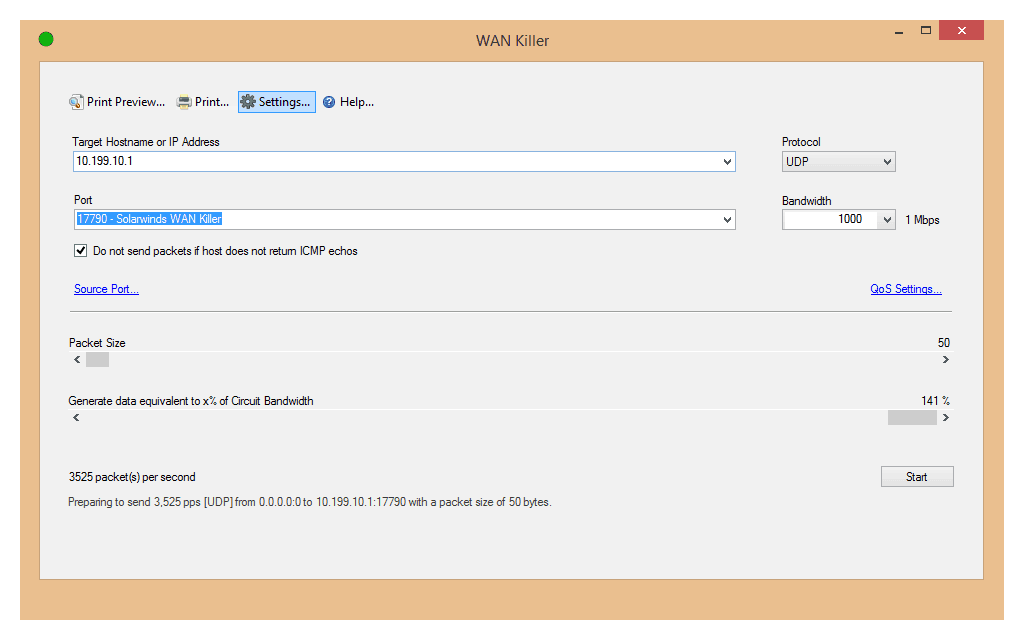
- 무료 시험판: SolarWinds 엔지니어 툴셋
- 공식 다운로드 링크 : https://www.solarwinds.com/engineers-toolset/registration
이 도구는 주로 다음과 같은 작업에 사용됩니다트래픽 우선 순위 및로드 밸런싱 테스트 또한이 도구를 사용하여 네트워크가 올바르게 설정되어 있고 중요하지 않은 트래픽이 중요 트래픽에 악영향을 미치지 않도록하는 데 사용할 수도 있습니다. 도구의 미세 조정 수준을 통해 거의 모든 유형의 상황을 시뮬레이션 할 수 있습니다.
그만큼 SolarWinds WAN 킬러 네트워크 트래픽 지Enerator 의 일부입니다 엔지니어 툴셋, 60 가지가 넘는 다양한 도구 모음. 이 툴셋에는 SolarWinds의 가장 중요한 무료 툴과 다른 곳에서는 찾을 수없는 많은 독점적 툴이 혼합되어 있습니다. 또한 포함 된 대부분의 도구는 쉽게 액세스 할 수있는 공통 대시 보드에 통합되어 있습니다.
그만큼 SolarWinds 엔지니어 툴셋 (포함하는 WAN 킬러 네트워크 트래픽 지Enerator)는 데스크톱 설치 당 1,495 달러에 판매됩니다. 도구 사용자마다 하나의 라이센스가 필요합니다. 그러나 포함 된 모든 도구를 고려할 때 이것은 매우 합리적인 가격입니다. 툴셋에 테스트 실행을 제공하려면 SolarWinds 웹 사이트에서 14 일 평가판을 얻을 수 있습니다.
SolarWinds 엔지니어 툴셋의 다른 구성 요소
그만큼 SolarWinds 엔지니어 툴셋 몇 가지 전용 문제 해결 도구가 포함되어 있습니다. Ping Sweep, DNS Analyzer 및 TraceRoute와 같은 도구를 사용하여 네트워크 진단을 수행하고 복잡한 네트워크 문제를 신속하게 해결할 수 있습니다. 보안 지향 관리자의 경우 일부 도구 세트 도구를 사용하여 공격을 시뮬레이션하고 취약성을 식별 할 수 있습니다.
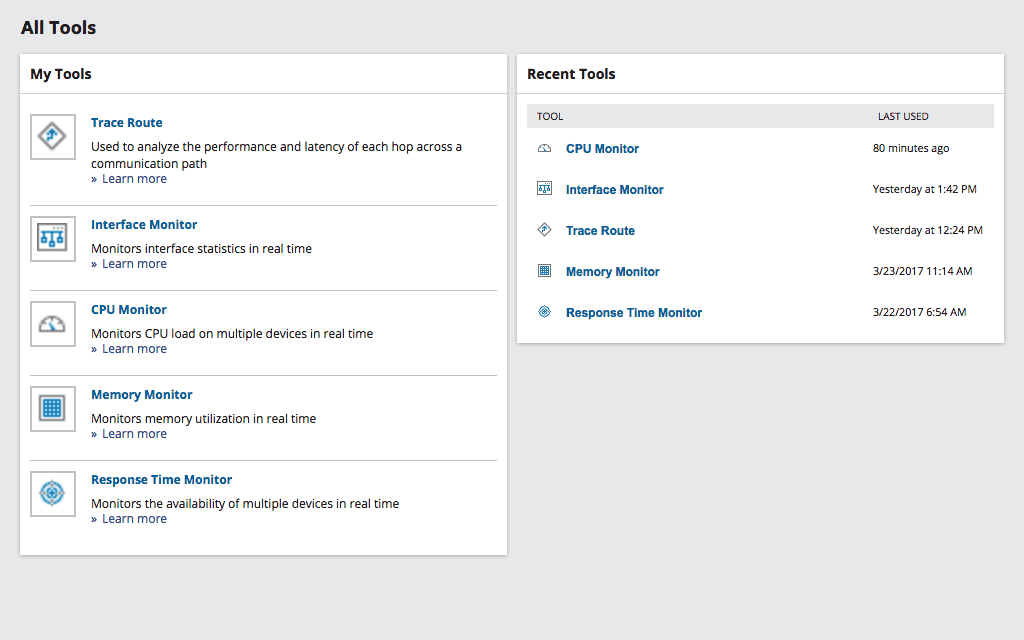
툴셋은 또한 몇 가지 우수한 기능을 갖추고 있습니다모니터링 및 경고 기능. 일부 도구는 장치를 모니터링하고 가용성 또는 상태 문제에 대한 경고를 발생시킵니다. 마지막으로 포함 된 도구 중 일부를 사용하여 구성 관리 및 로그 통합에 사용할 수 있습니다.
다음은 다른 도구에서 찾을 수있는 다른 도구 목록입니다. SolarWinds 엔지니어 툴셋:
- 포트 스캐너
- 스위치 포트 매퍼
- SNMP 스윕
- IP 네트워크 브라우저
- MAC 주소 검색
- 핑 스윕
- 응답 시간 모니터
- CPU 모니터
- 메모리 모니터
- 인터페이스 모니터
- TraceRoute
- 라우터 비밀번호 해독
- SNMP 무차별 대입 공격
- SNMP 사전 공격
- 구성 비교, 다운로더, 업 로더 및 편집기
- SNMP 트랩 편집기 및 SNMP 트랩 수신기
- 서브넷 계산기
- DHCP 범위 모니터
- DNS 구조 분석기
- DNS 감사
- IP 주소 관리
SolarWinds에 너무 많은 도구가 포함되어 있습니다.엔지니어의 툴셋, 최선의 방법은 시도해보고 자신을 위해 무엇을 할 수 있는지 직접 확인하는 것입니다. 14 일 무료 평가판을 사용할 수 있으므로 시도하지 않을 이유가 없습니다.
2. LAN 속도 테스트
LAN 속도 테스트 ...에서 토투 소프트 파일을 측정하는 간단하지만 강력한 도구입니다전송, 하드 드라이브, USB 드라이브 및 네트워크 속도. WAN 연결을 테스트하려는 서버에서 대상을 선택하기 만하면됩니다. 그런 다음이 도구는 파일을 메모리에 빌드하고 걸리는 시간을 측정하면서 양방향으로 전송합니다. 그런 다음 모든 계산을 수행하고 전송 성능을 평가합니다.
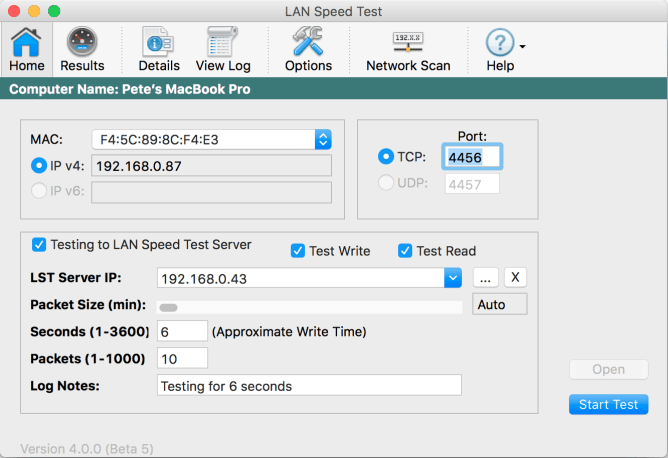
당신은 또한 컴퓨터를 선택할 수 있습니다 LAN 속도 테스트 서버 공유 폴더 대신 대상으로 사용하십시오. 이를 통해 디스크 액세스 구성 요소를 효과적으로 제거하여 네트워크 성능을 정확하게 측정 할 수 있습니다. 이 도구는 처음에 라이트기능 제한 버전. 표준 버전의 고급 기능에 액세스하려면 수량 할인이 가능한 10 달러에 한해 라이센스를 구입해야합니다. 이 도구는 이식 가능하며 Windows 2000 이후의 모든 Windows 버전에서 실행됩니다.
3. LAN 벤치
개발자 사이트가 더 이상 존재하지 않지만 LAN 벤치 ...에서 잭 톱 에서 쉽게 다운로드 할 수 있습니다여러 소프트웨어 다운로드 웹 사이트. 무료 휴대용 TCP 네트워크 벤치마킹 유틸리티입니다. 이 도구는 다소 오래된 프레임 워크이지만 CPU 사용량이 최소 인 Winsock 2.2를 기반으로합니다. 이렇게하면 CPU 성능이 저하되지 않고 네트워크 성능 테스트 결과를 오염시키지 않을 수 있습니다. 모든 도구는 두 컴퓨터 간의 네트워크 성능을 테스트하는 것이지만 그 기능은 잘 수행됩니다.
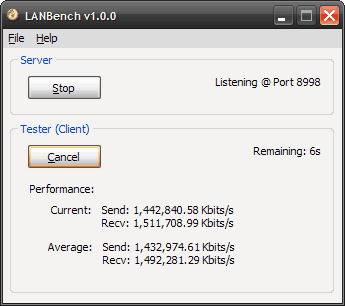
당신은 실행해야합니다 LAN 벤치 네트워크의 양쪽 끝에있는 두 대의 컴퓨터테스트하려는 세그먼트. 한 인스턴스는 서버로 실행되고 다른 인스턴스는 클라이언트입니다. 서버 측에는 구성이 필요하지 않습니다. 당신이 할 일은 들리다 단추. 도구의 테스트 구성은 테스트를 시작하기 전에 클라이언트 측에서 모두 수행됩니다. 서버의 IP 주소를 지정해야하며 테스트 총 기간, 테스트에 사용 된 패킷 크기, 연결 및 전송 모드와 같은 여러 테스트 매개 변수를 조정할 수 있습니다.
4. NetIO 및 NetIO-GUI
NetIO-GUI는 실제로 무료 프론트 엔드입니다.다중 플랫폼 명령 행 유틸리티 NetIO. 함께, 그들은 매우 강력한 성능 테스트 도구를 형성합니다. ICMP 응답 시간과 다양한 패킷 크기 및 프로토콜에 대한 네트워크 전송 속도를 측정하는 데 사용할 수 있습니다. 모든 결과는 SQLite 데이터베이스에 저장되며 쉽게 비교할 수 있습니다. 이 Windows 도구는 설치 가능한 소프트웨어 또는 휴대용 도구로 제공됩니다.
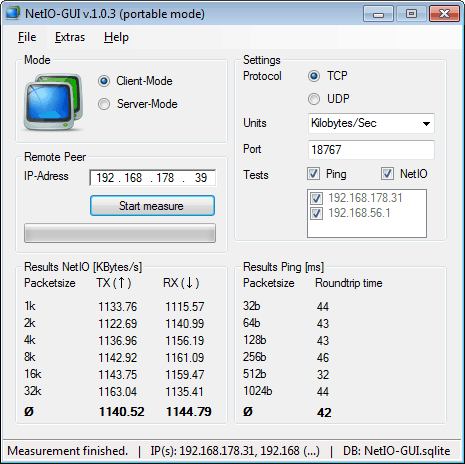
테스트를 실행하려면 다음 두 가지 인스턴스가 필요합니다.도구, 한쪽 끝에 하나씩. 한쪽은 클라이언트 모드에서 실행되고 다른 쪽은 서버 모드에서 실행됩니다. 사용하는 것이 간단합니다. 일단 양쪽 끝에서 실행되면 서버의 시작 단추 (일반적으로 맨 끝에서 실행)를 클릭하고 클라이언트에서 간단히 서버의 IP 주소를 입력하고 프로토콜 (TCP)을 선택합니다 테스트를 실행하는 데 사용하려는 UDP) 당신은 시험을 시작하고 보자 NetIO 테스트 테스트 결과를 반환하기 전에 다양한 패킷 크기를 사용한 연결.
5. NetStress
처음에 내부 도구로 생성 그물에 대한 너트NetStress는 이후에 제공되기 시작했습니다.공개. 아직 무료로 제공되는 간단한 네트워크 벤치마킹 도구입니다. 대부분의 다른 유사한 제품과 마찬가지로 테스트를해야하는 네트워크의 양쪽 끝에있는 두 대의 컴퓨터에서 도구를 실행해야합니다. 수신자 IP 주소를 자동으로 찾을 수 있기 때문에 다른 도구보다 사용하기가 다소 쉽습니다.
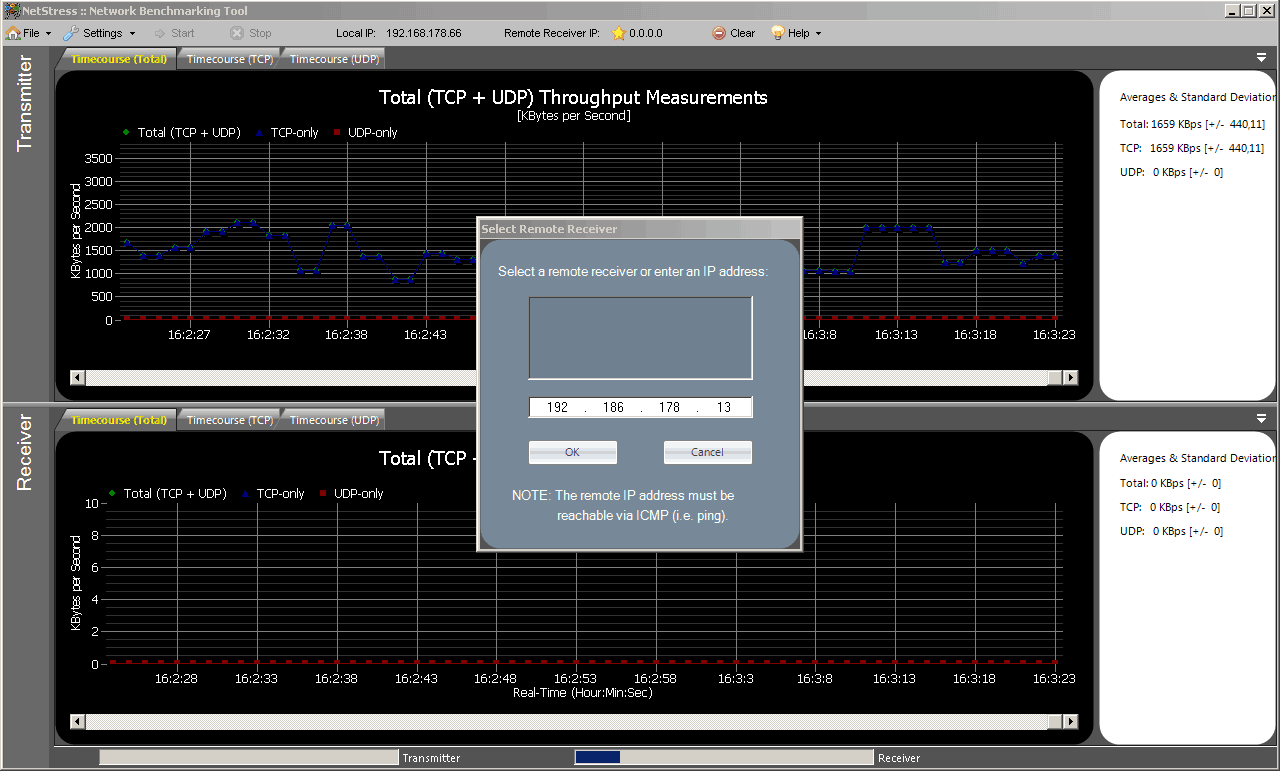
NetStress로 테스트를 실행하는 것은 매우 간단하지만 일부는 자명하지 않을 수도 있습니다. 당신이해야 할 일은 옆에있는 0.0.0.0을 클릭하는 것입니다. 수신 된 IP. 그런 다음 창에 나열된 IP 주소를 선택하고 확인을 클릭하십시오. 그렇게하면 에스타르트 단추. 활성화되면 간단히 클릭하면 도구가 TCP 및 UDP 처리량 테스트 및 측정을 시작합니다. 이 도구에는 테스트에 사용되는 MTU 크기를 수정하는 기능이 있습니다. 전체 화면 크기를 조정할 수없는 등의 단점에도 불구하고 NetStress는 매우 유용한 도구입니다.
6. 아이다 32
아이다 32 공식적으로 단종 된 제품으로 아이다 64 하지만이 이전 버전은 여전히 매우 인기 있고 찾기 쉽습니다. 아이다 하드웨어 정보 및 벤치마킹 도구입니다다양한 테스트를 수행 할 수 있습니다. 이 특정 버전과 이전 버전이 목록에 포함 된 이유는 최신 버전에서 더 이상 사용할 수없는 우수한 네트워크 벤치 마크 도구를 포함하고 있기 때문입니다. 플러그인 사용은 쉽고 도구에서 시작할 수 있습니다. 플러그인 메뉴
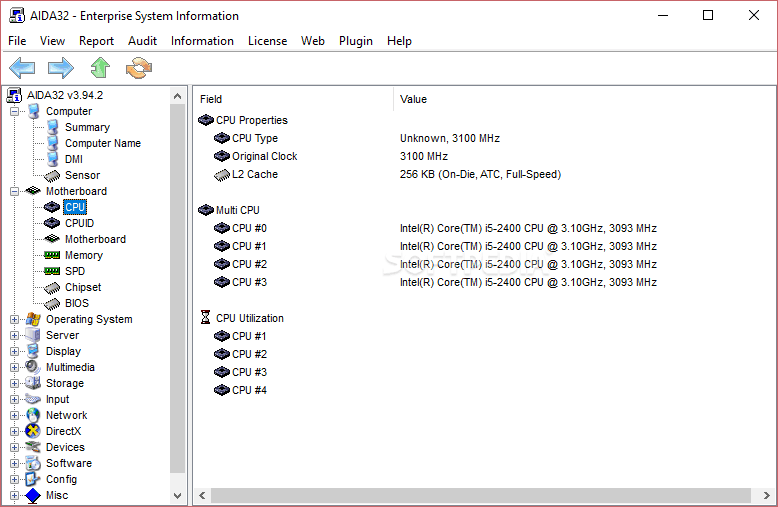
아이다 32 이 도구는이 목록에있는 대부분의 다른 도구와 크게 다르지 않으므로 테스트하려는 경로의 양쪽 끝에서 도구를 실행해야합니다. 컴퓨터 중 하나에서 석사 도구 창의 맨 아래에있는 드롭 다운 목록에서 그런 다음 대역폭 탭을 클릭하고 시작 버튼을 클릭하십시오. 다른 컴퓨터에서 노예 대신에 석사 마스터의 IP 주소를 입력하십시오. 당신이 주인을했던 것처럼 대역폭 탭을 클릭 스타트. 테스트가 완료되면 저장 단추를 사용하여 대역폭 차트를 비트 맵 형식으로 편리하게 저장할 수 있습니다.
7. 공연테스트
패스 마크'에스 성능 테스트 완벽한 PC 성능 벤치마킹소프트웨어. 네트워크 성능 테스트를 실행하는 데 사용할 수있는 상당히 고급의 고급 네트워크 테스트 도구를 갖추고 있기 때문에 목록에 올렸습니다. 또한 IPv4 및 IPv6 네트워크 모두에서 테스트를 실행할 수 있습니다. 또한 사용자는 테스트에 사용되는 데이터 블록 크기를 설정할 수 있습니다. 또한 원하는 경우 UDP 대역폭 조절을 활성화 할 수 있습니다. 네트워크 모듈은 성능 테스트 신청. 도구 메뉴 표시 줄에서 고급을 클릭 한 다음 네트워크를 클릭하여 액세스 할 수 있습니다.
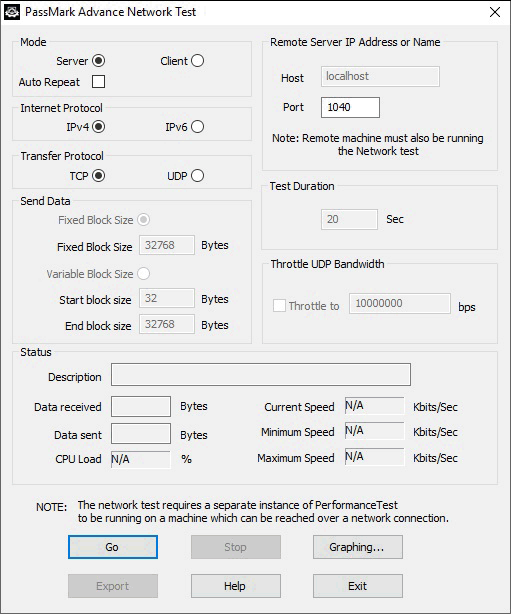
이것은 결과가있는 제한된 도구입니다상태 영역에 표시되고 서버로 전송되는 데이터 양, CPU로드 및 평균, 최소 및 최대 전송 속도를 표시합니다. 그다지 많지는 않지만 네트워크 성능의 일관성을 결정하기에 충분해야합니다. PerformanceTest는 유료 쉐어웨어이지만 최대 30 일 동안 제한없이 무료로 사용할 수 있습니다.











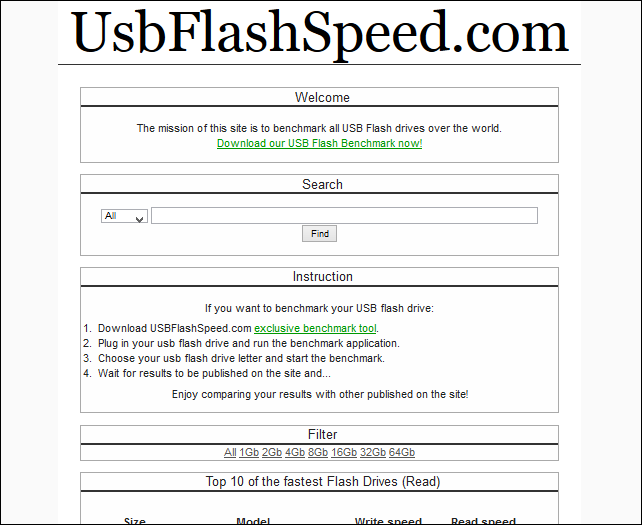

코멘트